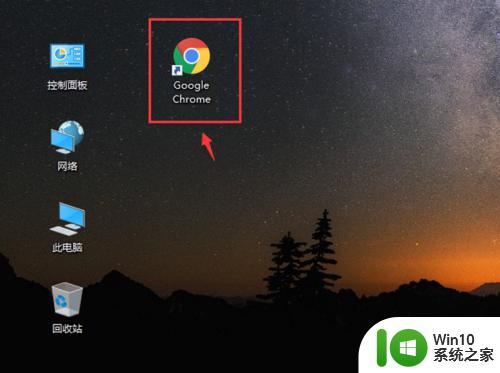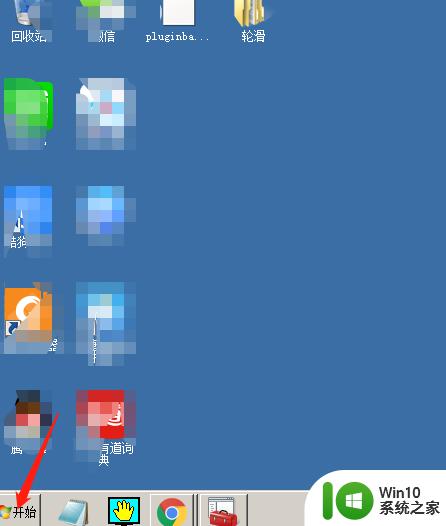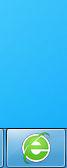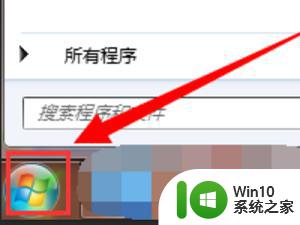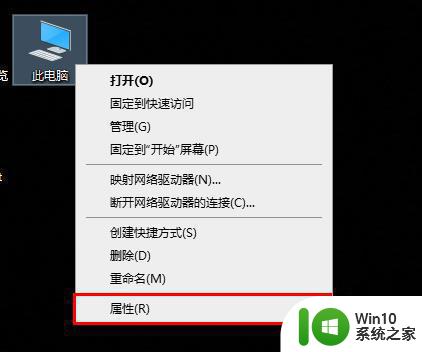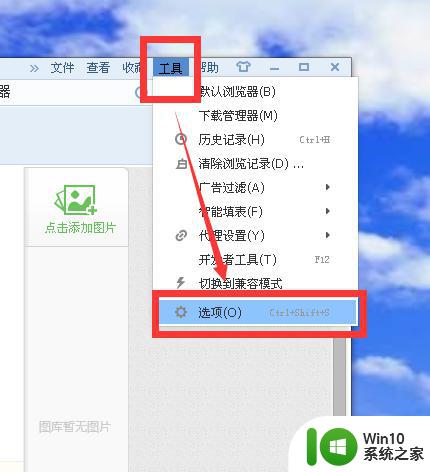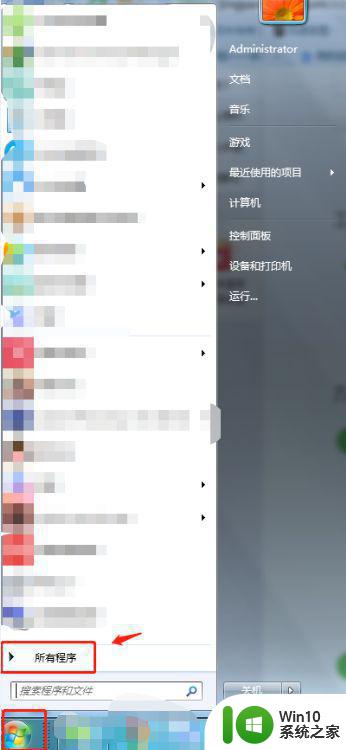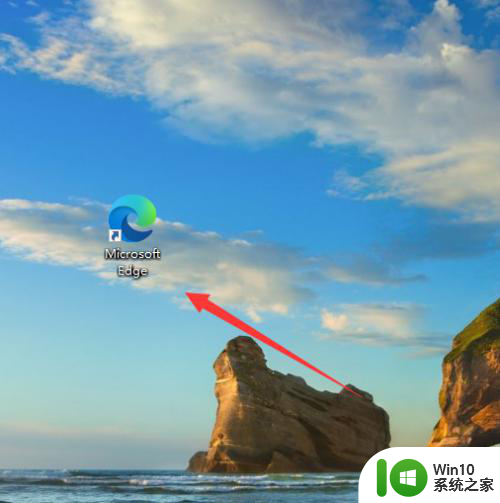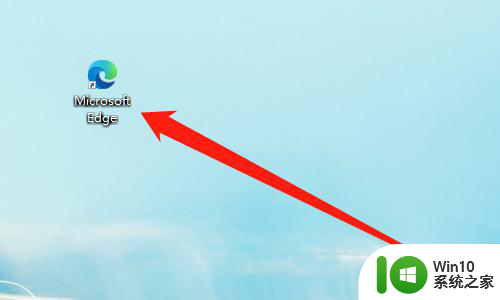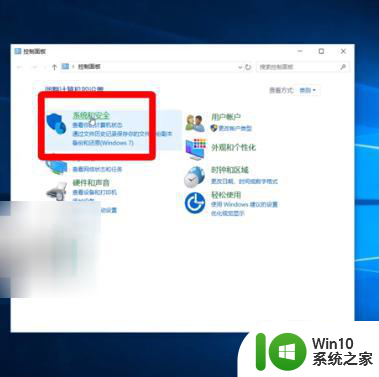如何设置电脑默认浏览器 如何设定默认浏览器
在电脑上,我们打开一个网页的时候,一般都是弹出系统默认的浏览器,要是不喜欢我们也可以设置一个自己惯用的浏览器默认打开,那么如何设定默认浏览器呢,方法很简单不难,下面小编给大家分享设定默认浏览器的方法。
解决方法:
1、第一种方法:首先,我们这边以360极速浏览器为例,打开浏览器后,在右上角找到三横设置选项,点击找到菜单中的【选项】,点击打开。
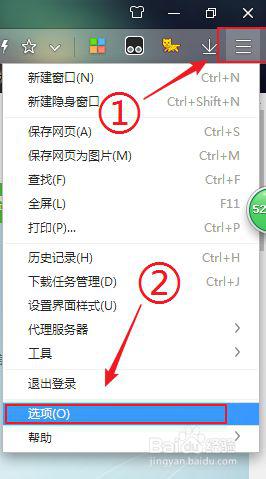
2、然后,在弹出的选项界面中,找到基本设置,拖到最后,可以看到有个默认浏览器的选项,将启动时检查是否为默认浏览器打上勾,接着选择将360极速浏览器设置为默认浏览器并锁定,就设置完成了。
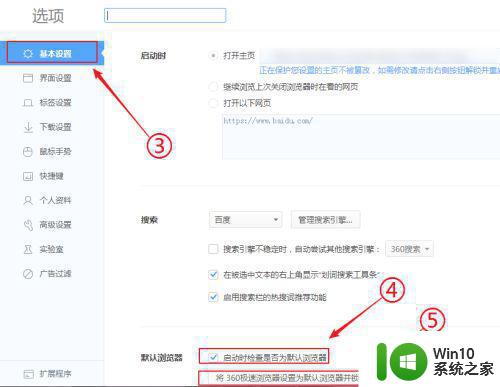
3、第二种方法:通过系统来设置默认的浏览器,首先,点击【开始】菜单,找到控制面板,点击打开。
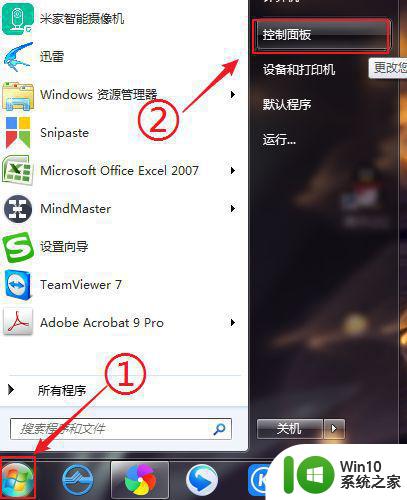
4、在调整计算机的设置界面中,找到【程序】。
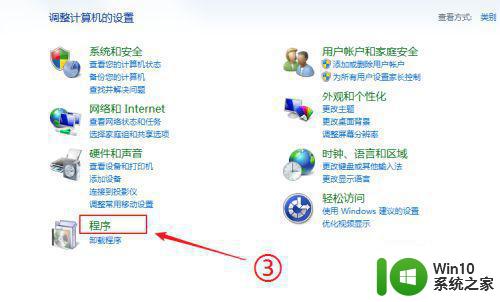
5、打开后,来到程序界面,找到默认程序下的子项目,点击【设置默认程序】。
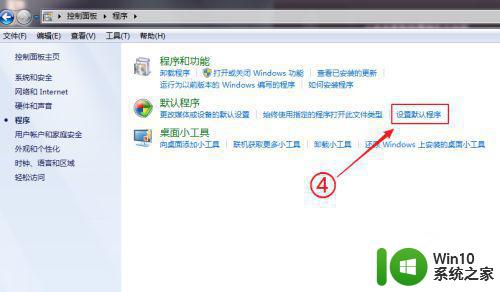
6、最后,在设置默认程序的列表中,找到360极速浏览器,然后在右侧找到【将此程序设置为默认值】,点击确定,就完成设置了。
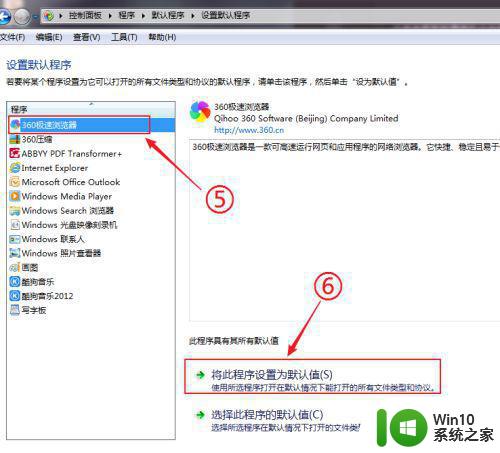
以上就是设定默认浏览器的方法,想要锁定一个自己惯用的浏览器,可以按上面的方法来进行设置。